L’explorateur de fichiers est capable de présenter des miniatures pour les images et les vidéos. Pour les fichiers audio, tels que ceux provenant d’achats de musique en ligne ou de l’extraction de CD, il peut afficher la pochette de l’album, à condition qu’elle soit intégrée au fichier.
Si vous avez installé Microsoft 365, l’explorateur peut également générer des miniatures pour les documents Word et les présentations PowerPoint. Ces miniatures correspondent généralement à la couverture ou à la première page/diapositive du fichier.
En général, les documents ne possèdent pas de miniatures personnalisées. Ils ont tendance à afficher une icône représentant l’application par défaut utilisée pour les ouvrir. C’est également le cas pour les fichiers PDF, mais il est possible de leur attribuer des miniatures.
Problème d’affichage des miniatures PDF sous Windows 10
Les fichiers PDF peuvent afficher des miniatures, mais l’explorateur de fichiers seul ne peut pas les créer. En effet, Windows 10, et par extension son explorateur, ne gère pas nativement les miniatures pour les PDF et divers autres formats de fichiers.
Si vous constatez l’absence de miniatures pour vos fichiers PDF sous Windows 10, il existe deux méthodes simples pour résoudre ce problème.
1. Utilisation d’Adobe Acrobat Reader
Pour que les miniatures PDF apparaissent sous Windows 10, vous devez installer une application capable de les générer.
Téléchargez et installez Adobe Acrobat Reader (c’est gratuit).
Lancez l’application et cliquez sur « Définir par défaut » sur l’écran d’accueil.
Dans la fenêtre qui s’ouvre, cliquez sur le bouton Modifier.

Sélectionnez Adobe Acrobat Reader dans la liste des applications.
Retournez à Adobe Acrobat Reader.
Allez dans Édition > Préférences.
Dirigez-vous vers l’onglet Général.
Cochez l’option « Activer les aperçus de miniatures PDF dans l’Explorateur Windows ».
Faites défiler vers le bas et cliquez sur OK.
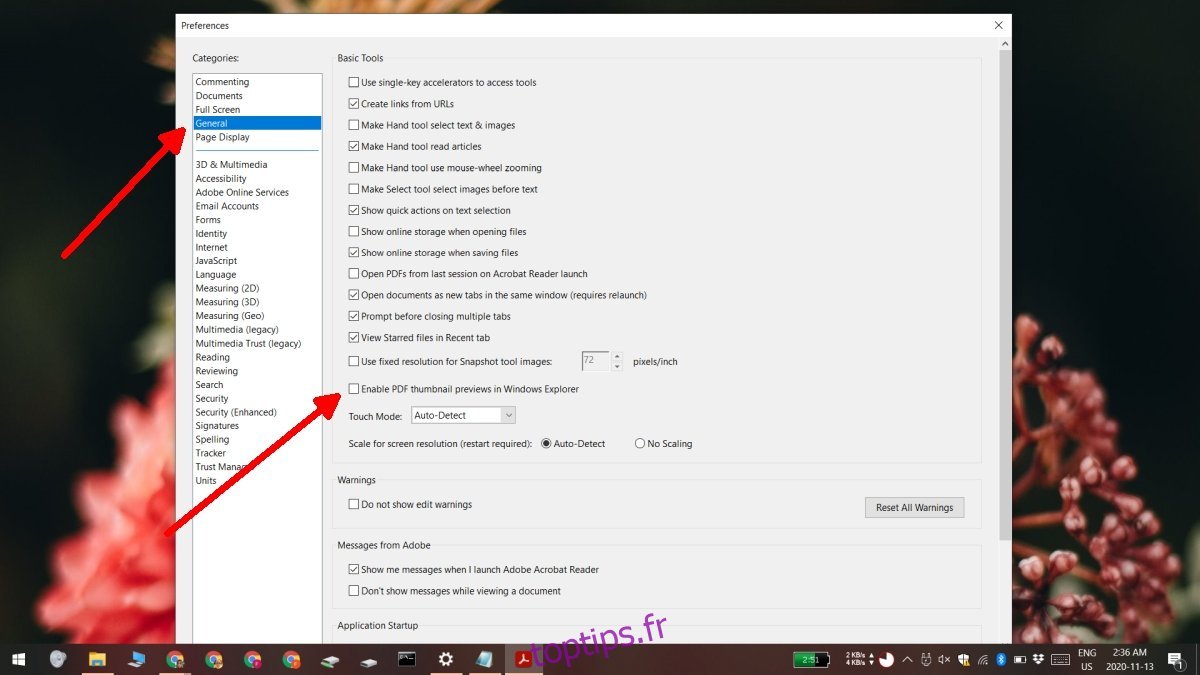
Autorisez Adobe Reader à installer les logiciels complémentaires.
Ouvrez l’explorateur de fichiers.
Rendez-vous dans un dossier contenant un fichier PDF.
Le fichier PDF devrait maintenant afficher une miniature.
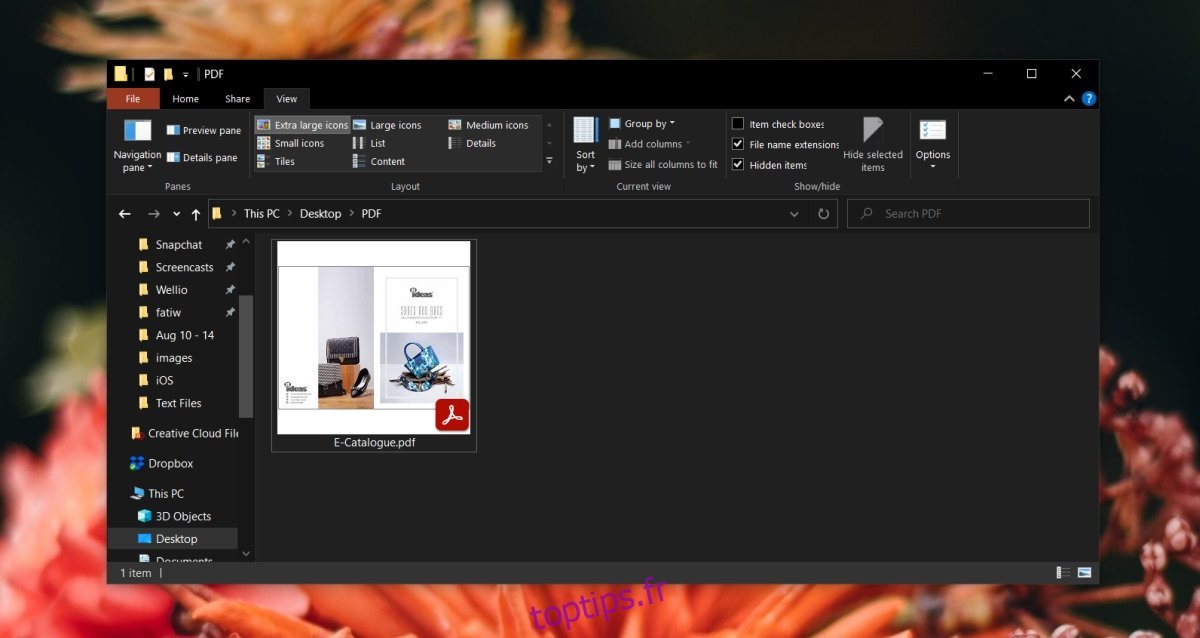
2. Modification du registre Windows
Cette solution est à appliquer si la première ne fonctionne pas, après avoir vérifié qu’Adobe Acrobat Reader est installé et que l’option de miniature est activée dans ses paramètres.
Utilisez le raccourci clavier Win + R pour ouvrir la boîte de dialogue « Exécuter ».
Dans la zone d’exécution, tapez regedit et appuyez sur Entrée.
Naviguez jusqu’à la clé suivante :
HKEY_LOCAL_MACHINE\SOFTWARE\Wow6432Node\Classes\CLSID\{DC6EFB56-9CFA-464D-8880-44885D7DC193}
Double-cliquez sur la valeur AppID.
Saisissez ce qui suit dans le champ des données :
{534A1E02-D58F-44f0-B58B-36CBED287C7C}
Cliquez sur OK.
Redémarrez votre ordinateur ou le processus Explorer.exe.
Les fichiers PDF devraient maintenant afficher une miniature.

3. Visualisation PDF dans le volet d’aperçu
Adobe Acrobat Reader n’est pas l’application la plus performante. Il peut être lent et limité en fonctionnalités, surtout si on le compare à d’autres alternatives gratuites. Si vous préférez ne pas utiliser Adobe Acrobat Reader, vous pouvez afficher un aperçu des fichiers PDF dans le volet de visualisation de l’explorateur de fichiers.
Cependant, la limitation de Windows 10 s’applique toujours. Vous devez donc installer une application gratuite nommée Sumatra PDF reader.
Téléchargez et installez Sumatra PDF reader.
Ouvrez l’explorateur de fichiers.
Allez dans l’onglet Affichage.
Activez le volet d’aperçu en cliquant sur le bouton correspondant.
Sélectionnez un fichier PDF.
Le volet d’aperçu affichera une miniature de la première page du fichier.
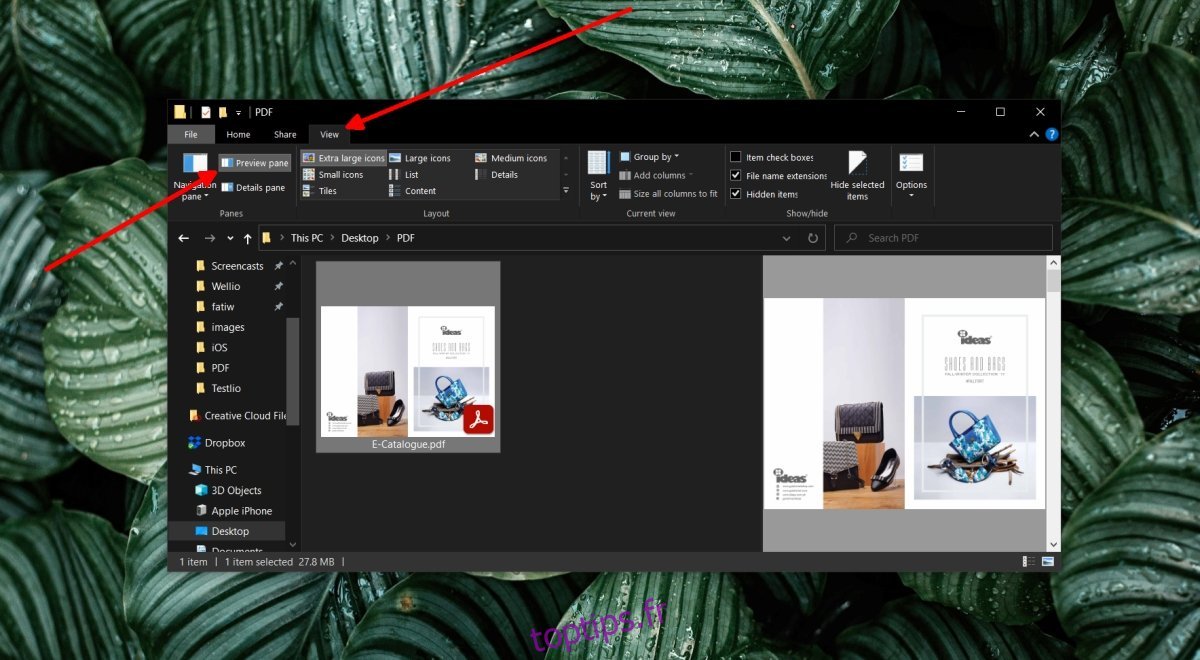
Conclusion
L’absence de miniatures PDF sous Windows 10 est un problème qui a perturbé de nombreux utilisateurs lors de la transition de Windows 7 ou Windows 8/8.1 vers Windows 10. Il s’agissait d’un bug d’Adobe qui a été corrigé depuis. Si vous continuez à rencontrer ce problème, les solutions décrites ci-dessus devraient rétablir l’affichage des miniatures.